
Facebookページを作成すると、FacebookウェブアドレスであるURLは「https://www.facebook.com/●●●」となります。●●●の部分はユーザーネームやユニークURLとも呼ばれます。これはFacebookページを作成した初期段階でFacebookが自動的に作成したもので数字の羅列の場合もありますし、ページ名がそのままつくこともあります。
Facebookウェブアドレスは短くオリジナリティがある方が覚えやすいですしページへのアクセスや告知もしやすくなります。
当記事では自動的に作成されたFacebookページのURLを修正する方法と修正ができない時に考えられる主なエラー3つの原因と対処法をご説明します。
※本記事のスクリーンショットや公式ヘルプページ情報は、2018年12月時点のものです。今後のアップデートにより、画面が異なる可能性があります。
1.FacebookページのURLとは
Facebookページを作成するとURLは「https://www.facebook.com/●●●」となります。●●●の部分は@から始まる任意の英数字です。
これはFacebookページを作成した初期段階でFacebookが自動的に作成したもので数字の羅列の場合もありますし、ページ名がそのままつくこともあります。
筆者のURLもページ名とFacebookから自動的に付与された数字の組み合わせでした。
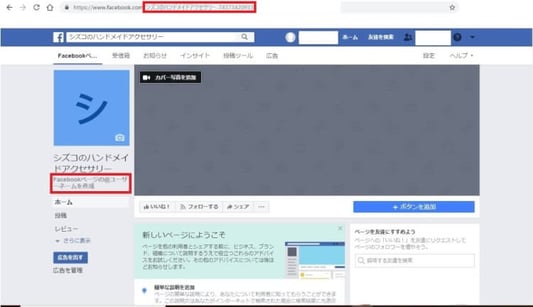
2.FacebookページのURLを変更する手順
- トップ画面右側のプルダウン(▼)から「設定」を選択します
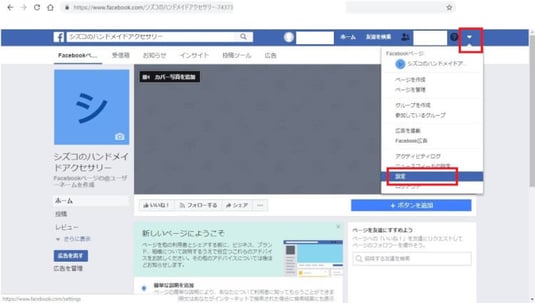
- 画面左側の「一般」をクリックすると「一般アカウント設定」と表示されます
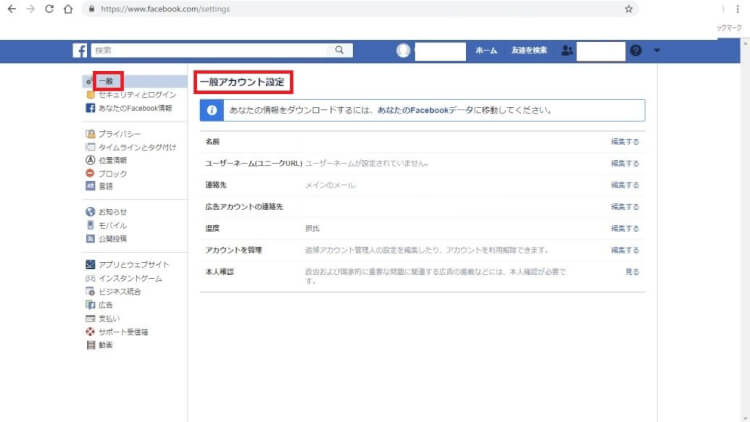
- 「一般アカウント設定」の「ユーザーネーム(ユニークURL)」の「編集する」をクリッ
クします
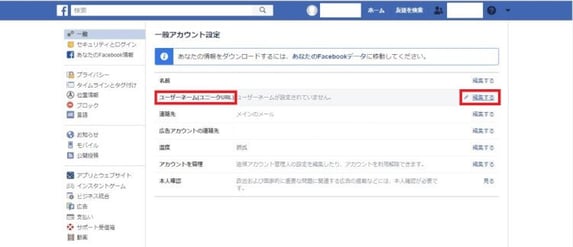
- ユーザーネーム(ユニークURL)を入力します
筆者が最初に入力したユーザーネームは「handmade_accessories,shizuko」でした。
ユーザーネームには英数字(A~Z、0~9)とピリオド(.)のみ使用できます。
アンダーバー(”_”)やカンマ(”,”)は無効な文字なので下の図のようにエラーが出てしまい変更できません。
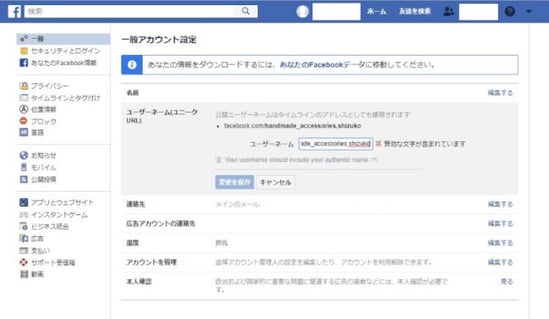
- ユーザーネームを変更したらURLを確認します
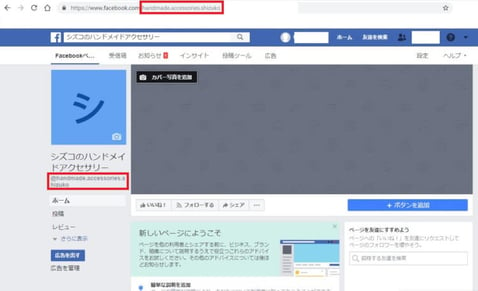
3.FacebookページのURLを変更できない原因3つと対処法
ケース1:管理者を設定していない場合
Facebook個人アカウントでユーザーネームを設定していない場合によく起きるエラーです。
Facebook個人アカウントからページを作成する際にユーザーネームの設定は必要ないため気がつかないケースが多いようです。
FacebookページはFacebookの個人アカウントに紐づいています。
Facebookの個人アカウントでユーザーネームを設定して、そのアカウントでFacebookページにログインすれば、Facebookページの管理者になります。
FacebookページのURL(ユーザーネーム)を変更できるのは管理者のみです。
Facebookページの管理者になればユーザーネームを変更することができます。
ケース2:Facebookから制限が設けられている場合
FacebookからFacebookページに制限が設けられて修正できない場合があります。たとえば、虚偽の方法で「いいね!」を獲得しようとしたり、スパムを公開するページを非公開にすると「いいね!」ボタンを使用できなくなる、などのルールがあります。
Facebookが規約に違反していると判断した場合Facebookページにログインできなくなります。
非公開の解除は「異議申し立て」から行います。
- ログインしようとするとエラーメッセージが表示されるので「異議申し立て」をクリックします。

- 非公開を解除すべき理由を記入します。
赤い枠の中に異議の理由を記入し「送信」をクリックしてFacebookに連絡しましょう。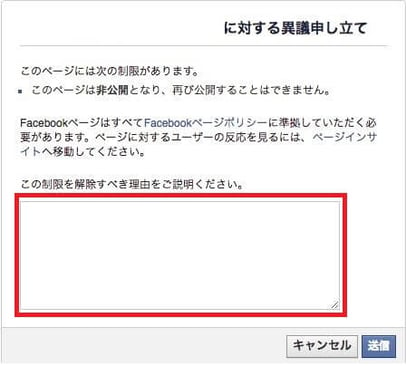
- 「異議申し立て」が通るとログインできるようになります。
「異議申し立て」が通り非公開が解除されてもFacebookから連絡が来ることはありません。
異議申し立てをしたら常にログインできるかチェックしましょう。
ケース3: 2回目以降のURL変更の場合
筆者はたて続けに3回ユーザーネームを変更し直後にすべて変更できました。
しかしFacebookページのURL変更は1つのFacebookページにつき1回が原則とされているためか、2018年8月まで2回目以降の変更をしようとして下の図のようなエラーメッセージが出るケースが散見されています。
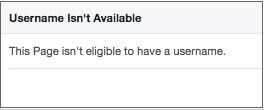
筆者の場合も数分間の間に、たて続けに3回変更を繰り返していたら一時的にFacebookページが非公開になりログインできなくなりました。
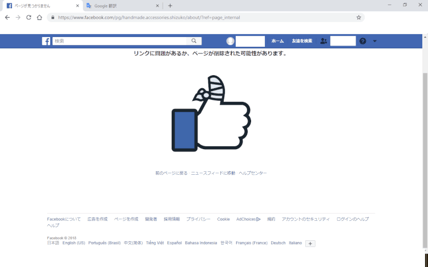
この場合、Facebook規約に基づき、ポピュラーな対処法は次の3つです。
- 数日間時間を置く
- 自然に「いいね!」が25個集まるのを待つ
- Facebookページを宣伝して「いいね!」を集める
2のように「いいね!」の数が25個まで増えた段階でFacebookページのトップページにあるプロフィール画像の下に「Facebookページの@ユーザーネームを作成」というユーザーネームを変更するリンクが出現した事例が多くありました。
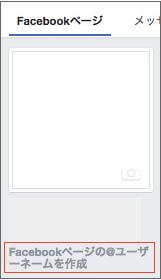
このリンクをクリックするとユーザーネームを入力できる画面が表示されます。
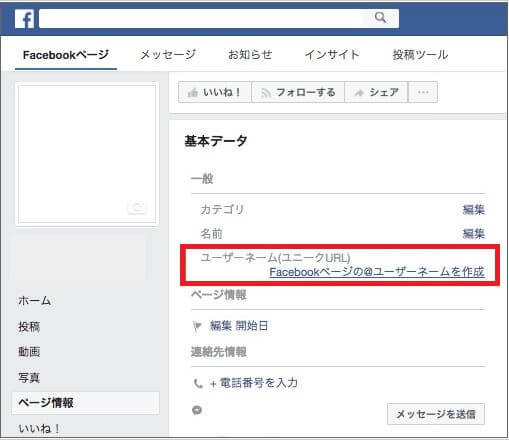
4.まとめ
当記事ではFacebookページを作成した後のURLの変更方法やURLを変更できない場合の主な原因と対処法をご紹介してきました。
FacebookページのURLを変更できない主な原因は3つあります。
ケース1:Facebookページの管理者を設定していない場合
Facebookページは個人アカウント(Facebook)でユーザーネームを設定しなければ管理者を設定できません。
Facebook個人アカウントからFacebookページを作成する際に個人アカウントのユーザーネームは設定する必要がないため気がつかないケースが多いようです。
ケース2:Facebookから制限が設けられている場合
Facebookが規約に違反していると判断したFacebookページはログインできなくなるのでユーザーネームの変更ができません。
非公開の解除はログインしようとした際に表示される「異議申し立て」から行います。
規約違反が不当だと考えるならば、その理由を詳細に説明することで非公開の解除がされやすくなります。
ケース3: 2回目以降のURL変更の場合
2018年8月までよく起きていたエラーの一つです。
主な対処法は3つあります。
- 数日間時間を置く
- 自然に「いいね!」が25個集まるのを待つ
- facebookページを宣伝して「いいね!」を集める
対処法はFacebook規約で随時変更されます。
参照1:「名前やユーザーネームを変更するにはどうすればよいですか。」
参照2:「独自のユーザーネームまたはハンドルネームを作成する際のガイドラインはありますか。」
FacebookページのURLは変更を前提にしているわけではありません。
変更する際はくれぐれも慎重に行いましょう。